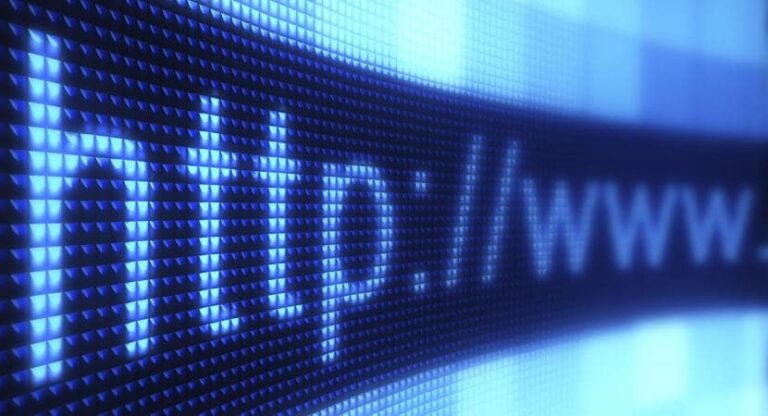Как отключить историю активности в Windows 10
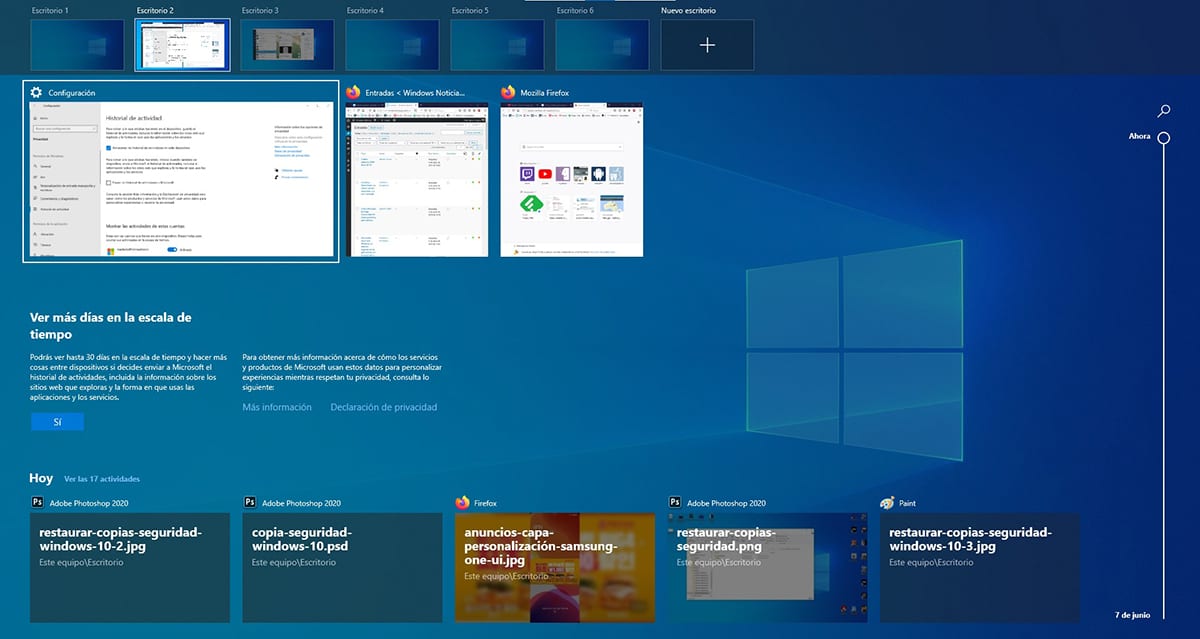
В последних обновлениях Windows 10 появилась новая функция, которая позволяет нам запомнить нашу последнюю активностьнапример, документы, которые мы открыли, изображения, которые мы создали, веб-страницы, которые мы посетили… Эта функция позволяет нам быстро вернуться к этим действиям, но, как обычно, она не всем по вкусу.
История активности, временная шкала, как ее называет Windows 10, отображается, когда мы нажимаем кнопку просмотра задач, доступную справа от кнопки Cortana, кнопки, которая также позволяет нам быстро получить доступ к остальным рабочим столам, которые мы при этом открыли. момент . Если хочешь отключить историю активностия приглашаю вас продолжить чтение.

Если мы деактивируем историю поиска, каждый раз, когда мы нажимаем кнопку «Просмотр задач», будут отображаться только те рабочие столы, которые мы открыли с соответствующими приложениями. Как только я дал это понять Для чего нужна эта история активности?если нам ясно, что мы хотим от него избавиться, мы должны выполнить следующие шаги:

- Прежде всего, мы должны получить доступ к параметрам настроек Windows. Самый быстрый и простой способ с помощью сочетание клавиш Windows + i. Другой способ — нажать кнопку «Домой» и нажать на шестеренку/шестеренку.
- Далее мы направляемся вверх Конфиденциальность.
- В пределах Конфиденциальностьнажмите на История активности.
- В правом столбце надо деактивировать переключатель Показать активность этих аккаунтов. Если у нас настроена только одна учетная запись Microsoft, появится только одна учетная запись.
После деактивации истории активности мы можем удалить любые следы деятельности которое мы выполнили на нашем компьютере, нажав кнопку «Удалить», доступную прямо ниже, в разделе «Удалить историю действий».